Strona Spis treści
Updated on Jul 01, 2025
Dyski SSD stopniowo zastępują konwencjonalne dyski HDD jako urządzenia pamięci masowej dzięki mechanizmom zapewniającym zwiększoną wydajność, zmniejszone zużycie energii i szybsze prędkości odczytu i zapisu. Ponieważ dyski SSD mają kilka zalet, są znacznie droższe od dysków twardych i, podobnie jak konwencjonalne dyski twarde, prawdopodobnie ulegną uszkodzeniu po dłuższym użytkowaniu. Ten artykuł zawiera 6 narzędzi dla Ciebie:
- 1. EaseUS Partition Master
- 2.CrystalDiskMark
- 3. Strażnik dysku twardego
- 4. Menedżer dysków SSD Kingston
- 5. Magik Samsunga
- 6. Życie SSD
Jeśli chcesz śledzić stan dysku SSD, powinieneś skorzystać z bezpłatnego oprogramowania do sprawdzania kondycji dysku SSD . Te przydatne narzędzia pomagają określić obecny stan kondycji i wydajności dysku SSD. Jednak znalezienie dobrego narzędzia jest trudne, ale nie martw się. W tym artykule znajdziesz kilka najlepszych narzędzi do sprawdzania kondycji dysku SSD. Zaczynajmy!
Jak sprawdzić stan dysku SSD?
Po dłuższym użytkowaniu dyski SSD mogą ulec uszkodzeniu lub mieć wpływ na wydajność. Aby dowiedzieć się, jak długo wytrzyma Twój dysk SSD, musisz sprawdzić jego stan. W tym miejscu wkracza wysokiej jakości oprogramowanie do sprawdzania stanu dysku SSD. Poniżej przedstawiono niektóre z doskonałych narzędzi do sprawdzania stanu dysku SSD:
1. EaseUS Partition Master
EaseUS Partition Master to darmowe narzędzie, które sprawdzi dysk pod kątem problemów systemowych i wadliwych sektorów oraz pokaże, czy dysk twardy ma jakieś trudności. Po zbadaniu dysku SSD za pomocą funkcji Disk Health programu EaseUS Partition Master, może on wykryć i przetestować stan SSD SMART oraz jego temperaturę itp. parametry. W rezultacie możesz użyć tej aplikacji zarówno do monitorowania stanu dysku twardego, jak i, jeśli to możliwe, do naprawy uszkodzonych sektorów i błędów.
Po pobraniu bezpłatnego programu do zarządzania partycjami zobaczysz, że ma on narzędzie do sprawdzania dysków. Ta technika sprawdzania dysków ma na celu wykrywanie i naprawę uszkodzonych sektorów partycji SSD, błędów systemu plików i innych defektów dysków.
Główne cechy
- Bezpośrednie przenoszenie wolnego miejsca na dysku z jednego dysku na inny, np. z dysku D na dysk C.
- Można zmieniać rozmiar partycji, przenosić je oraz tworzyć, formatować, usuwać i scalać.
- Nawet jeśli partycja docelowa jest mniejsza niż partycja źródłowa, możesz skopiować i sklonować cały dysk na inny.
- Za pomocą tego narzędzia można łatwo sprawdzić stan dysku SSD.
Aby sprawdzić stan dysku SSD, wykonaj następujące czynności:
Krok 1. Uruchom program EaseUS Partition Master i kliknij niebieską strzałkę, aby aktywować funkcję „Kondycja dysku” w sekcji „Odkrywanie”.

Krok 2. Wybierz dysk docelowy i kliknij przycisk „Odśwież”. Następnie możesz zobaczyć stan swojego dysku.

2.CrystalDiskMark
Jest to darmowe i otwarte oprogramowanie SSD dostarczane przez, które pokazuje wszystkie informacje o używanym dysku SSD. Crystal Disk Info może monitorować stan i temperaturę dysków SSD i innych rodzajów dysków twardych.
Możesz po prostu sprawdzić prędkości odczytu i zapisu oraz wskaźniki błędów dysku po zainstalowaniu tego narzędzia na swoim komputerze. Crystal Disk Info jest bardzo przydatny do monitorowania stanu dysku SSD i wszelkich zmian oprogramowania układowego.
Główne cechy
- Podczas pracy na swoim systemie możesz monitorować wydajność dysku SSD w czasie rzeczywistym.
- Otrzymasz powiadomienia e-mail i opcje alarmu.
- To narzędzie obsługuje prawie wszystkie dyski SSD.
- Dostarcza danych SMART, obejmujących m.in. współczynnik błędów odczytu, czas reakcji wyszukiwania, wydajność przepustowości, liczbę cykli zasilania itp.
Może Ci się również spodobać:
Aby sprawdzić stan dysku SSD za pomocą programu Crystal Disk Info, wykonaj następujące czynności :
Krok 1: Pobierz i zainstaluj Crystal Disk Info na swoim komputerze.
Krok 2: Po uruchomieniu programu Crystal Disk Info na komputerze wyświetli się szereg danych o dysku SSD.
Krok 3: Na podstawie stanu Twojego dysku SSD, poniżej zakładki Stan kondycji zostanie wyświetlona informacja o jego kondycji.
Uwaga: Jeśli stan dysku SSD jest nieznany, dysk SSD wymaga aktualizacji oprogramowania układowego lub program Crystal Disk Info nie rozpoznaje kontrolera.
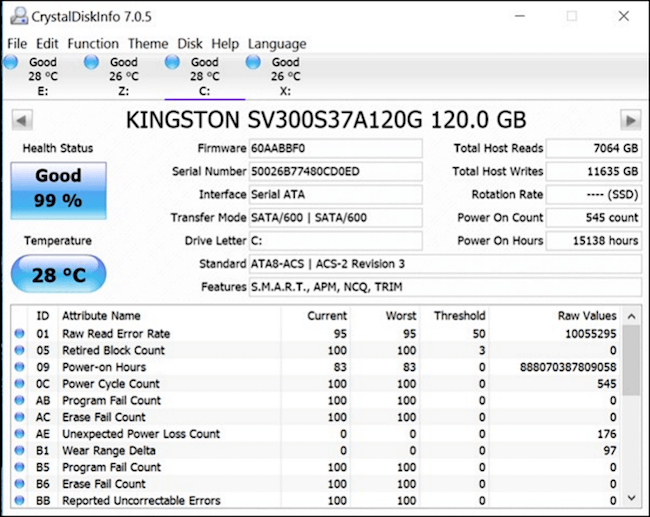
Jeśli używasz dysku SSD firmy Seagate, kliknij link, aby dowiedzieć się, jak sprawdzić temperaturę dysku SSD firmy Seagate w systemie Windows 10/11.
Możesz również wybrać łatwiejsze narzędzie do sprawdzania kondycji SSD. Kliknij poniższy przycisk, aby zainstalować.
3. Strażnik dysku twardego
Monitorowanie dysków SSD jest łatwe dzięki Hard Drive Sentinel , narzędziu do monitorowania dysków twardych. Jeśli masz jakiekolwiek problemy z dyskiem SSD, to jest to narzędzie dla Ciebie. Hard Disk Sentinel pokazuje również stan Twojego dysku SSD. To doskonałe oprogramowanie do monitorowania dysków SSD podłączonych przez e-SATA lub USB.
Działa w tle, aby stale monitorować stan i wydajność dysków SSD. Ponadto oprogramowanie to można wykorzystać do określenia prędkości transferu, co może pomóc w identyfikacji awarii dysków i innych możliwych zagrożeń.
Udostępnij ten artykuł, aby więcej użytkowników dowiedziało się o tych narzędziach.
Główne cechy
- Za pomocą tego narzędzia można generować raporty o błędach.
- Ponieważ narzędzie działa w tle, zapewnia ocenę wydajności w czasie rzeczywistym.
- W przypadku pogorszenia się stanu lub awarii narzędzie poinformuje Cię o tym.
- Można go uruchomić w systemach operacyjnych Windows, Linux i DOS.
Aby monitorować stan dysku SSD za pomocą narzędzia Hard Disk Sentinel, wykonaj poniższe czynności:
Krok 1: Pobierz i zainstaluj narzędzie Hard Disk Sentinel na komputerze z systemem Windows.
Krok 2: Uruchom oprogramowanie, a zobaczysz wiele informacji o dysku SSD.
Krok 3: Zlokalizuj opcję Zdrowie . Obok niej możesz zobaczyć procentowy stan zdrowia dysku SSD.
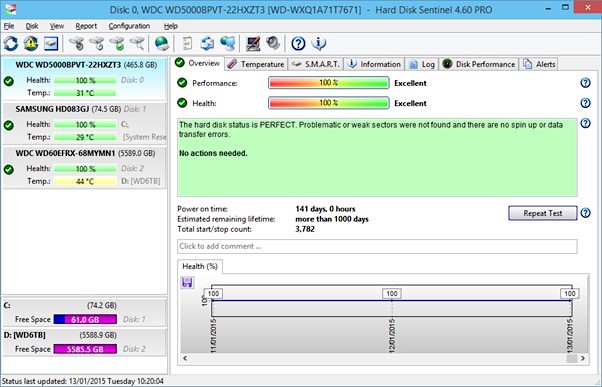
Możesz również wybrać łatwiejsze narzędzie do sprawdzania kondycji SSD. Kliknij poniższy przycisk, aby zainstalować.
4. Menedżer dysków SSD Kingston
Jak sama nazwa wskazuje, Kingston SSD Manager został zaprojektowany do monitorowania wydajności i kondycji dysków SSD Kingston. Użyj tego niesamowitego narzędzia do wykonywania różnych zadań, takich jak aktualizowanie oprogramowania układowego SSD, sprawdzanie wykorzystania dysku, weryfikowanie nadmiernego przydzielania dysków i wiele innych. Ponadto możesz bezpiecznie i szybko usuwać dane z dysku SSD.
Główne cechy
- Można go używać do uaktualniania oprogramowania układowego dysków SSD i monitorowania wykorzystania dysków.
- Przeprowadza kontrole stanu dysków SSD w czasie rzeczywistym.
- Umożliwia między innymi zarządzanie sieciami TCG Opal i IEEE 1667.
- Masz możliwość przechowywania raportów z kontroli stanu dysku SSD.
Aby monitorować stan dysku SSD za pomocą programu Kingston SSD Manager, wykonaj następujące czynności:
Krok 1: Pobierz i zainstaluj Kingston SSD Manager na swoim komputerze.
Krok 2: Uruchom oprogramowanie i wybierz sekcję Zdrowie z zakładki powyżej.
Krok 3: Teraz możesz zobaczyć stan swojego dysku SSD oraz jego wartość procentową.
Uwaga: Jeśli stan dysku SSD jest zły, konieczna jest wymiana dysku SSD.
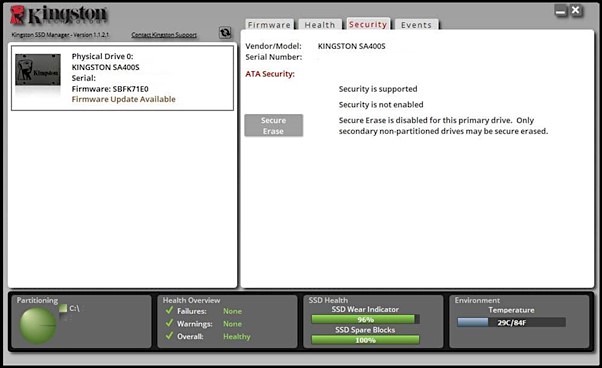
Możesz również wybrać łatwiejsze narzędzie do sprawdzania kondycji SSD. Kliknij poniższy przycisk, aby zainstalować.
5. Magik Samsunga
Jeśli chcesz wiedzieć, jak dobrze radzi sobie Twój dysk SSD, Samsung Magician jest jednym z najlepszych darmowych narzędzi. Ponadto możesz użyć tego narzędzia, aby ocenić wydajność i niezawodność swojego dysku SSD.
Główne cechy
- Możesz łatwo monitorować stan, temperaturę i wydajność dysku SSD.
- Możesz sprawdzić, ile czasu pozostało w ich dyskach.
- Kontrola zgodności systemu może pomóc wykryć zagrożenia dla dysku SSD.
- Posiada opcję bezpiecznego czyszczenia umożliwiającą całkowite usunięcie wszystkich danych z dysku SSD.
Aby sprawdzić stan dysku SSD za pomocą programu Samsung Magician, wykonaj następujące czynności:
Krok 1: Pobierz i zainstaluj aplikację Samsung Magician na swoim komputerze.
Krok 2: Uruchom narzędzie i przejdź do szczegółów dysku.
Krok 3: Teraz wybierz swój dysk SSD w sekcji Wybierz dysk i kliknij SMART . Następnie możesz sprawdzić stan dysku SSD w opcji Stan dysku .
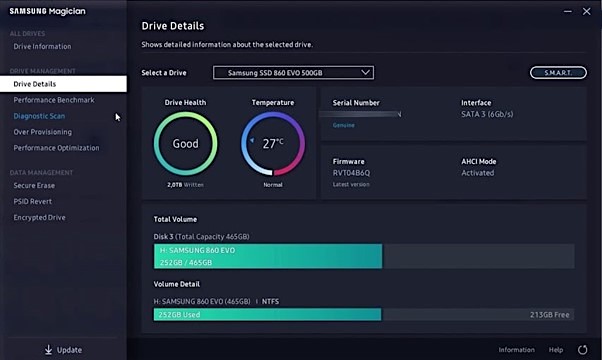
Możesz również wybrać łatwiejsze narzędzie do sprawdzania kondycji SSD. Kliknij poniższy przycisk, aby zainstalować.
6. Życie SSD
Jednym z najlepszych darmowych narzędzi do określania kondycji dysku SSD jest SSD life . Możesz sprawdzić kondycję swojego dysku SSD w czasie rzeczywistym za pomocą SSD life. Dzięki temu będziesz mógł rozwiązać te problemy tak szybko, jak to możliwe! Po prostu wpisz nazwę swojego dysku SSD, aby dowiedzieć się, ile miejsca pozostało na urządzeniu i ile danych jest przesyłanych.
Główne cechy
- Znajdziesz informacje o obsłudze funkcji TRIM dysków SSD, oprogramowaniu układowym itp.
- Nawet wbudowany dysk SSD w laptopach MacBook Air i MacBook Pro może być monitorowany za pomocą tego narzędzia.
- Umożliwia wykonanie kopii zapasowej danych na zewnętrznym dysku twardym.
- Stan i żywotność dysku SSD są wyświetlane w tej aplikacji na pasku stanu.
Aby sprawdzić stan dysku SSD za pomocą SSD Life, wykonaj poniższe czynności:
Krok 1: Pobierz i zainstaluj SSD Life na swoim komputerze.
Krok 2: Uruchom oprogramowanie i wybierz dysk SSD z zakładki powyżej.
Krok 3: Zobaczysz status zdrowia obok Health . Ponadto możesz kliknąć SMART , aby uzyskać więcej szczegółów technicznych na temat swojego dysku SSD.
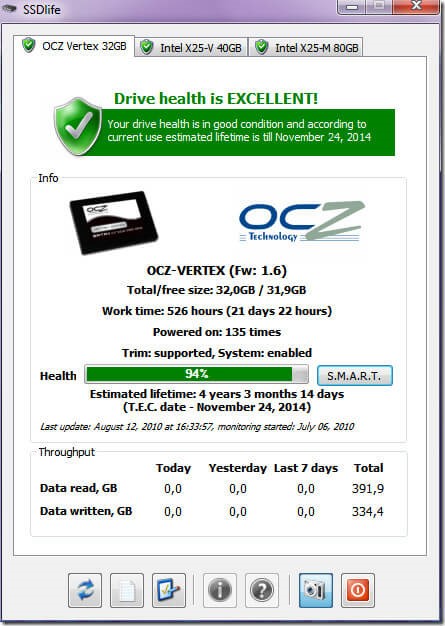
Czy te narzędzia do sprawdzania kondycji SSD są dla Ciebie pomocne? Jeśli tak, możesz również udostępnić je znajomym, którzy mają ten sam problem!
Wniosek
Dyski SSD są o wiele lepsze od tradycyjnych dysków twardych, jeśli chodzi o wydajność. Dlatego większość komputerów PC korzysta obecnie z dysków SSD. Jednak dyski SSD z czasem ulegają degradacji, co może spowolnić działanie komputera. Aby monitorować stan zdrowia dysku SSD, należy skorzystać z jednego z omówionych powyżej narzędzi do bezpłatnego pobierania oprogramowania SSD Health Check Software.
Co więcej, zalecamy korzystanie z programu EaseUS Partition Master, ponieważ jest łatwy w obsłudze i pomaga naprawiać błędy, wydłużając w ten sposób żywotność dysku SSD.
Jak możemy Ci pomóc?
Related Articles
-
Jak sprawdzić stan dysku twardego w systemie Windows [Sześć działających rozwiązań]
![author icon]() Arek/2025/07/01
Arek/2025/07/01 -
MSI utknęło na ekranie MSI? Jak naprawić?
![author icon]() Arek/2025/06/30
Arek/2025/06/30 -
Bezpłatne narzędzie do partycjonowania karty SD [z przewodnikiem]
![author icon]() Arek/2025/06/30
Arek/2025/06/30 -
Jak przywrócić lub sformatować kartę SD do pełnej pojemności
![author icon]() Arek/2025/06/30
Arek/2025/06/30
EaseUS Partition Master

Manage partitions and optimize disks efficiently
